- 返回
- Win7旗舰版一键还原系统的方法
系统还原的办法有几种?Win7旗舰版一键还原系统的方法
2020-07-14 09:43作者:小飞
有的时候当电脑使用到一定程度的时候,往往还是会出现各种问题,例如:死机、蓝屏、或者是电脑无法启动等等,但是最为严重的就是系统出现故障的话,那么你再怎么重启也是没用的。为何,不试试这个功能呢?下面小编就跟大家详解Win7旗舰版是如何一键还原系统的。
详细如下:
1,右键点击“计算机”,在弹出的菜单栏中选择“属性”选项。
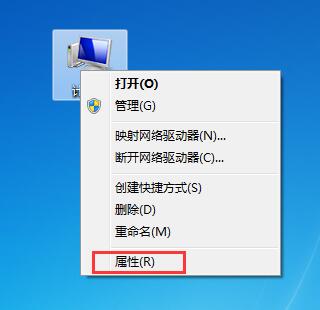
2、在打开的界面中点击“系统保护”选项。
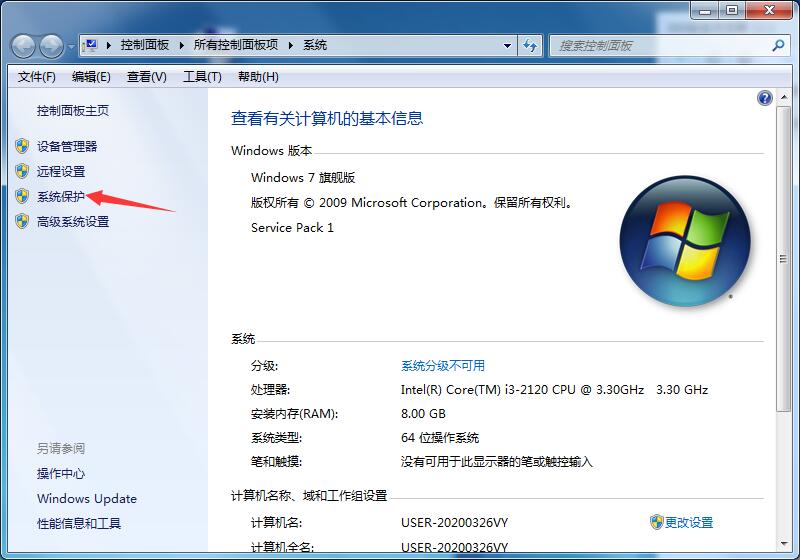
3、将弹出的小窗口切换至“系统保护”选项卡。
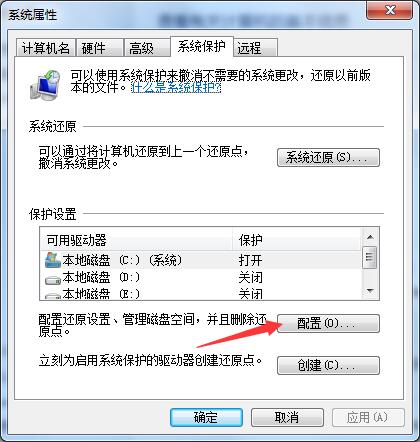
4、首先对需要还原的磁盘进行配置。
5、选择第一个还原系统设置以及以前版本的文件。
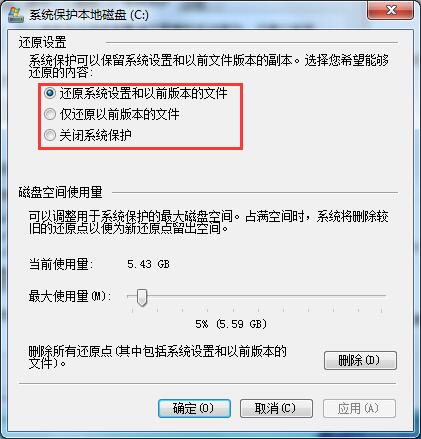
6、配置好后选择“创建”,用来创建还原点。
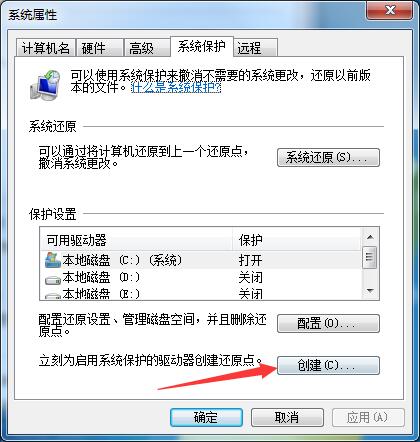
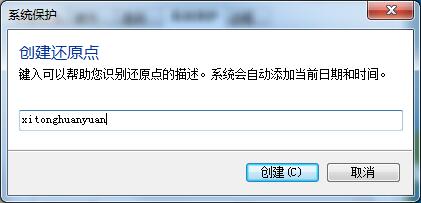
7、还原点创建好后,系统在出现问题时,我们只需点击“系统还原”,选择之前创建的还原点,就可以将系统恢复到还原点那时的状态。
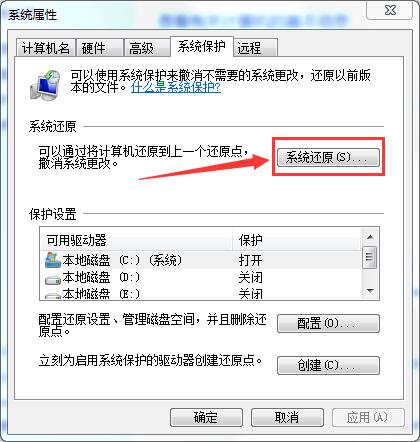
以上就是Win7旗舰版如何一键还原系统的详细步骤,希望可以帮助到你。
标签:win7系统
分享给好友:
相关教程
更多